Boîte de dialogue Exporter la vidéo
La boîte de dialogue Exporter la vidéo contient les paramètres qui permettent de configurer l'exportation des fichiers vidéo à partir d'un projet.
-
Pour ouvrir la boîte de dialogue Exporter la vidéo, sélectionnez .
La boîte de dialogue Exporter la vidéo comprend plusieurs sections.
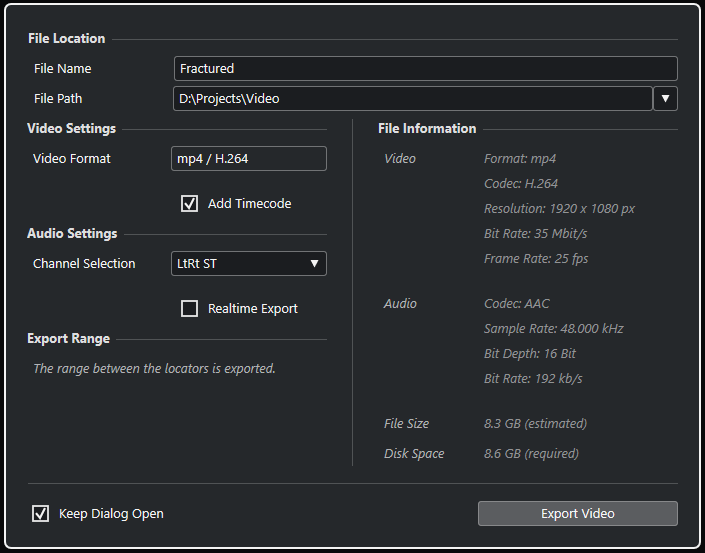
Emplacement du fichier
- Nom du fichier
-
Permet de définir le nom du fichier vidéo exporté.
- Emplacement du fichier
-
Permet de définir l'emplacement du fichier vidéo exporté.
Cliquez sur Options d'emplacement pour ouvrir le menu local qui contient des options d'emplacement pour le fichier :
-
Sélectionner : permet d’ouvrir l'Explorateur de fichiers/Finder macOS et d'accéder à un emplacement pour le fichier.
-
Emplacements récents : permet de sélectionner les emplacements de fichiers récemment sélectionnés.
-
Supprimer emplacements récents : permet de supprimer tous les emplacements de fichiers récemment sélectionnés.
-
Paramètres vidéo
- Format vidéo
-
Indique le format du fichier vidéo exporté.
- Ajouter un Timecode
-
Permet d'ajouter le Timecode du projet au fichier vidéo exporté.
Paramètres audio
- Sélection des voies
-
Permet de sélectionner un canal de sortie stéréo pour l’exportation. Les paramètres de la MixConsole et les effets d'insert sont pris en compte.
- Exportation en temps réel
-
Permet d'exporter le mixage audio en temps réel. L'exportation dure au moins aussi longtemps que la lecture normale. Activez cette option si vous utilisez des effets ou des instruments externes, ou encore, des plug-ins VST dont les modifications sont basées sur le temps pendant l'exportation. Pour de plus amples informations, reportez-vous à la documentation des plug-ins en question.
À noter-
Si vous exportez des effets ou des instruments externes en temps réel, vous devrez également activer la fonction Monitor sur les voies audio concernées.
-
La fonction Exportation en temps réel ne s'applique qu'à l'exportation audio. La vidéo est traitée comme d'habitude.
-
Intervalle d'exportation
Cette section fournit des informations sur l'intervalle entre les délimiteurs qui va être exporté.
Informations du fichier
Cette section fournit des informations détaillées sur le fichier vidéo exporté.
Options générales
Voici les options disponibles dans la section inférieure :
- Garder la boîte de dialogue ouverte
-
Activez cette option si vous souhaitez que la boîte de dialogue reste ouverte après que vous avez cliqué sur Exporter la vidéo.
- Exporter la vidéo
-
Permet d'exporter la vidéo conformément aux paramètres configurés.